2023年4月、Adobeの現像ソフト「Lightroom」に『AIノイズ除去』が実装されました。
以前からAIノイズ除去ソフトというのがあるのは知っていたのですが、お金を出してまで使おうとは思っていませんでしたし、AIで処理するということに対してもあまりいいイメージを持っていませんでした。
しかし今回、普段から使っている「Lightroom」が、アップデートによりAIノイズ除去が使えるようになったので特に期待せず使ってみたところ、想像を絶する素晴らしい機能でした。
使い方は非常に簡単
Lightroomを使っている方であれば使い方は簡単です。
最新バージョンにアップデートして現像モジュールにあるノイズ除去のボタンをクリックするだけ。
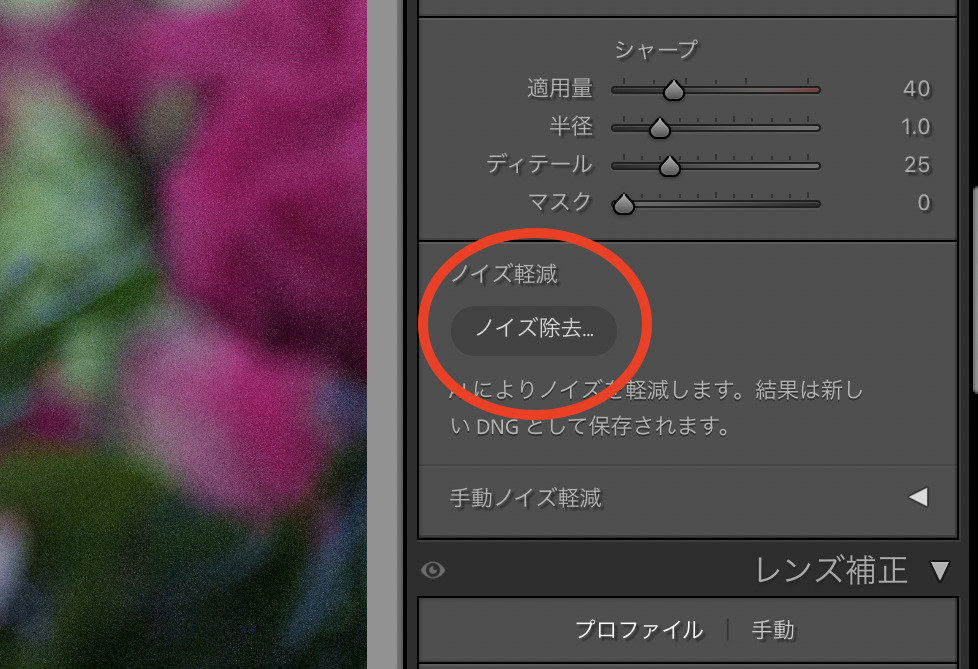
ここをクリックすると・・・
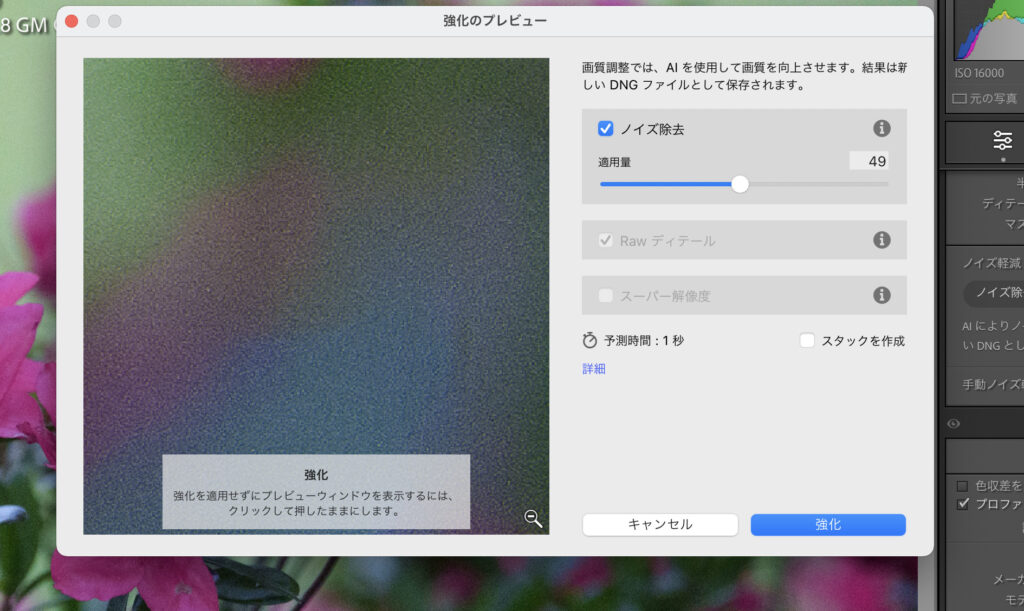
このような画面になりますので適用量を調整して強化をクリック。
難しい調整は何もなくとても簡単です。
注意点
RAWデータが必要
特に難しいことはないのですが気をつけるところとしてこの「AIノイズ除去」を使うには『RAWの画像データ』が必要です。JPEGではこの機能は使えません。
今後このようなAIを使った画像処理技術の進化は否応なしに止まらないと思っています。新しい機能が追加された場合、今回のようにRAWデータでないと使えないこともあるでしょう。
未来のために今後はJPEGだけでなくRAWデータも残しておくと後々まで楽しめそうですね。
時間がかかる
パソコンのスペックによると思うのですが処理時間が結構かかります。
私は「M1 MacBook Air」を使ってLightroomでRAW現像を行なっているのですが、α7Ⅳの3300万画素のデータであれば通常特にストレスを感じることはありません。
しかしAIノイズ除去を行うと1分くらいかかってしまうことがあります。
高スペックのパソコンでも割と処理時間がかかるようなので何十枚、何百枚もAIノイズ除去の処理をするのはなかなか大変そうです。
AIノイズ除去画像比較
実際に何枚かAIノイズ除去をやってみました。
葉っぱをAIノイズ除去

この画像はRAWデータを現像なしでJPEGにて書き出したもの。スマホでは分かりづらいと思いますがかなりノイズが発生しています。

こちらがAIノイズ除去後のデータ。ノイズはうまく処理されてツルツルになっています。分かりにくいと思うので切り出してみました。


いかがでしょうか?環境によっては分かりにくいかもしれませんが、元データを見るとかなり強く出ていたノイズのザラザラ感が綺麗に処理されています。
ただノイズを処理するだけであれば今までもできないことはなかったのですが、あまり強くノイズ処理をかけるとディテールが犠牲になってしまうというジレンマを感じていました。
今回のAIノイズ除去の素晴らしいところはディテールを潰すことなく綺麗にノイズを消してくれるところです。しかも簡単に。
野鳥をAIノイズ除去

この画像はRAWではなくα7ⅣのJPEG撮って出し。
実はα7ⅣのJPEGはノイズやディテールの処理がかなり優秀だと感じていて、今まではせっかくRAW現像で色味を調整しても、JPEGと同じようにディテールを残したままノイズの処理をすることはかなり難しい、というか私はできなかったのでちょっとモヤっとした気持ちを抱えていました。

こちらはAIノイズ除去後のデータ。色味が違うのはRAWデータにLightroomにあるSONYのカラープロファイルを当てているためでノイズ除去以外の現像作業は行なっていません。
※余談ではありますが Lightroomで当てることのできるカメラメーカーと同じ名称のカラープロファイル(SONYであればSTやVV、Canonのスタンダードや風景)は、あくまでAdobeがそれぞれのメーカーに寄せて作っているもののようで実際はかなり色味が違います。この画像も撮影時と同じカラープロファイルを当てています。
こちらも拡大してみましょう。



AIノイズ除去後の画像はノイズが綺麗に消えています。色味の違いもあるかもしれませんがディテールに関してもAIノイズ除去後の画像がはっきりしています。
AIによってあり得ないものが書き足されているようなところや、妙に不自然なところも私が見る限りでは特に見当たりません。
何より元データをパッと見比べて、一番綺麗だなと思うのはAIノイズ除去後の画像です。
赤い花をAIノイズ除去
しつこいようですが最後にもう一枚。
風のない日の夕暮れ時の薄暗い中、ISO感度を上げてノイズを出すため無駄にシャッタースピードを上げて撮影しました。

拡大してみましょう。



この画像が一番分かりやすいかも?
JPEGはノイズは少ないがディテールは潰れている。
RAWはノイズが強く出ておりザラザラ。
AIノイズ除去後の画像はノイズ、ディテールともに綺麗。
最後に
RAW現像は楽しいですが奥が深く、難しい部分もたくさんあります。
その中でも「ディテールを残したままノイズを処理する」のはとても難しく感じていました。
そして、私にとってその部分はあまり楽しくない作業でもありました。
そこがクリックしてすぐ解決するのは非常に助かります。しかも自分でやるより遥かに綺麗に・・。
世間では称賛されるばかりではなく、否定的な意見もたくさん見受けられるこの「AIノイズ除去」ですが、私の使用用途では今のところ特に不具合は感じていないので、ノイズはAIにお任せしていこうと思います。
もし興味がある方は一度試してみてはいかがでしょうか?
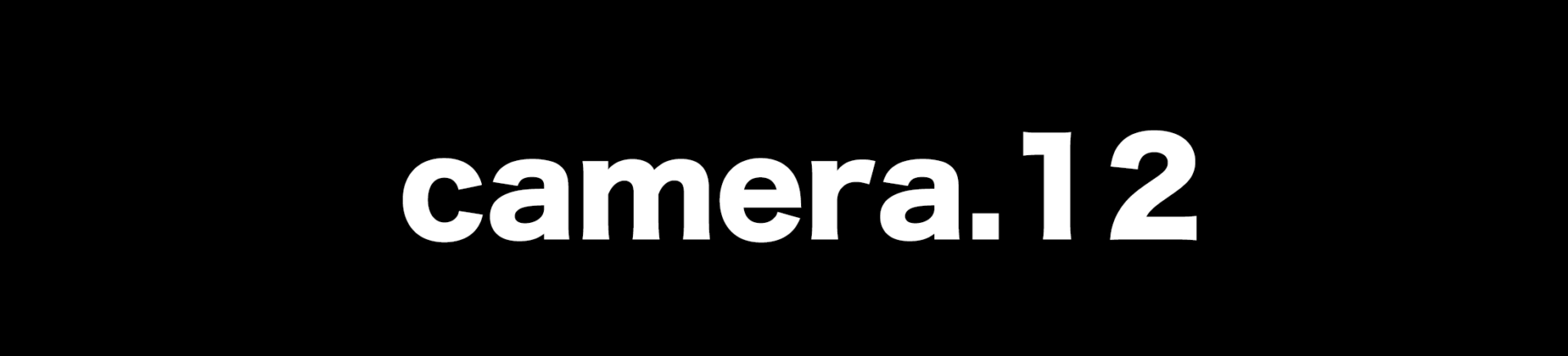


コメント